
معايرة بطارية الكمبيوتر المحمول هي أحد الأمور التي يقوم بها مستخدمي اللاب توب، لمعرفة حالة بطاريتهم بعيدًا عن الويندوز، والطرق التقليدية الأخرى، فإذا كنت تستخدم الكمبيوتر المحمول الخاص بك وفجأة يغلق في صمت فيما يشبه الموت النهائي، خاصة في ظل عدم وجود تحذير بشأن البطارية من الويندوز، أو القيام بفحص البطارية مؤخرًا وقال الويندوز إن لديك 30% من طاقة البطارية متبقية.
إذا ما الأمر، ولماذا يحدث هذا؟ وكيف يمكن تفادي تلك المشكلة؟
حتى لو تعاملت مع بطارية الكمبيوتر المحمول الخاص بك بشكل صحيح، فسوف تقل سعتها بمرور الوقت، حيث يقدر مقياس الطاقة المدمج الخاص به مقدار الطاقة المتاحة ومقدار الوقت المتبقي على البطارية، ولكنه قد يمنحك أحيانًا تقديرات غير صحيحة، تعمل هذه التقنية الأساسية في أنظمة التشغيل Windows 10 و8 و7 وVista.
لماذا تعد معايرة بطارية الكمبيوتر المحمول ضرورية؟
إذا كنت تعتني جيدًا ببطارية الكمبيوتر المحمول، فيجب أن تسمح لها بالتفريغ إلى حد ما قبل إعادة توصيلها وإيقاف تشغيلها. فيجب عليك ألا تترك بطارية الكمبيوتر المحمول تنفد تمامًا في كل مرة تستخدمها، أو حتى أن تصبح منخفضة للغاية، حيث سيؤدي إجراء عمليات إعادة شحن منتظمة إلى إطالة عمر البطارية.
ومع ذلك، يمكن أن يؤدي هذا النوع من السلوك إلى إرباك مقياس بطارية الكمبيوتر المحمول. بغض النظر عن مدى اهتمامك بالبطارية، ستظل سعتها تنخفض نتيجة لعوامل لا يمكن تجنبها مثل الاستخدام المعتاد والعمر والحرارة. إذا لم يُسمح بتشغيل البطارية من 100% إلى 0% من حين لآخر، فلن يعرف مقياس طاقة البطارية أو مقدار الطاقة الموجود بالفعل في البطارية.
وهذا يعني أن الكمبيوتر المحمول الخاص بك قد يعتقد أن سعته تبلغ 30% بينما تبلغ بالفعل 1% – ثم يتم إيقاف تشغيله بشكل غير متوقع. لن تمنحك معايرة البطارية عمرًا أطول للبطارية، ولكنها ستمنحك تقديرات أكثر دقة لمقدار طاقة البطارية المتبقية في جهازك.
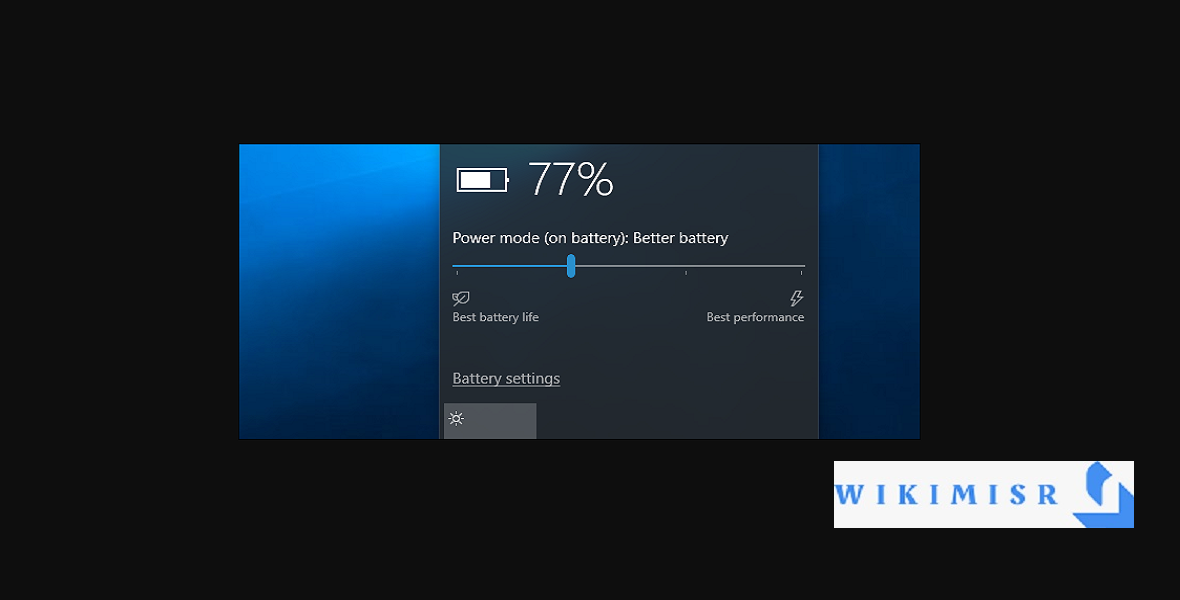
كم مرة يجب عليك معايرة البطارية؟
توصي الشركات المصنعة بالمعايرة بشكل دوري، وربما تعاير البطارية كل شهرين إلى 3 أشهر، حيث يساعد ذلك في الحفاظ على دقة قراءات البطارية.
في الواقع، من المحتمل أنت غير مضطر للقيام بذلك كثيرًا إذا لم تكن قلقًا بشأن دقة قراءات بطارية الكمبيوتر المحمول تمامًا. ومع ذلك، إذا لم تعاير البطارية بشكل منتظم، فقد تجد في النهاية الكمبيوتر المحمول الخاص بك يموت فجأة عند استخدامه، دون أي تحذيرات مسبقة، عندما يحدث هذا، فقد حان الوقت بالتأكيد لمعايرة البطارية.
قد لا تتطلب بعض الأجهزة الحديثة معايرة البطارية على الإطلاق. على سبيل المثال، توصي شركة آبل بمعايرة البطارية لأجهزة Mac القديمة مع بطاريات قابلة للاستبدال بواسطة المستخدم، ولكنها تقول إنها غير مطلوبة لأجهزة ماك المحمولة الحديثة ذات البطاريات المُدمجة، وهنا يجب عليك التحقق من وثائق الشركة المصنعة لجهازك لمعرفة ما إذا كانت معايرة البطارية ضرورية على جهازك أم لا.
تعليمات معايرة بطارية الكمبيوتر المحمول الأساسية
تعد إعادة معايرة البطارية أمرًا بسيطًا، ما عليك سوى السماح للبطارية بالعمل من سعة 100% وصولاً إلى نفاد طاقتها تقريبًا، ثم إعادة شحنها بالكامل، حيث يمكنك أن تشاهد مقياس طاقة البطارية المدة التي تدوم فيها البطارية فعليًا وسيحصل على فكرة أكثر دقة عن مقدار السعة المتبقية من البطارية.
تتضمن بعض الشركات المُصنعة لأجهزة الكمبيوتر المحمول أدوات مساعدة تعاير البطارية لك. ستعمل هذه الأدوات عادةً على التأكد فقط من أن بطارية الكمبيوتر المحمول لديك ممتلئة، وتعطيل إعدادات إدارة الطاقة، وتسمح بتشغيل البطارية حتى تفريغها حتى تتمكن الدوائر الداخلية للبطارية من تكوين فكرة عن المدة التي تستغرقها البطارية.
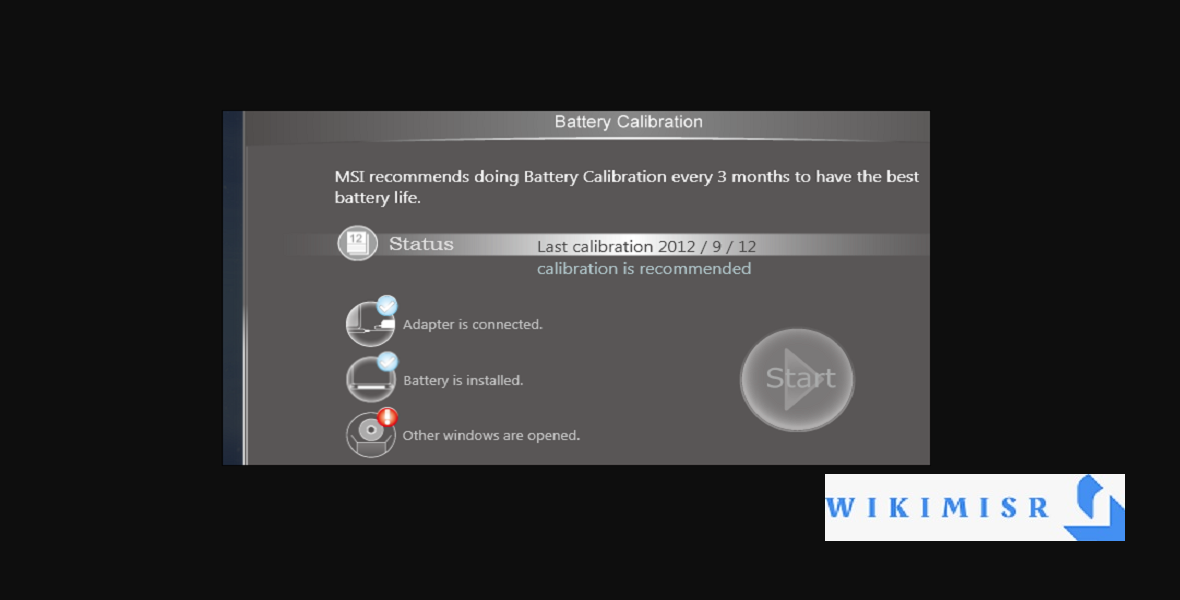
تحقق من موقع ويب الشركة المصنعة للكمبيوتر المحمول للحصول على معلومات حول استخدام أي أدوات مساعدة تقدمها.
يجب عليك أيضًا الاطلاع على دليل الكمبيوتر المحمول أو ملفات المساعدة، والتي قد توصي كل مصنع بإجراء معايرة أو أداة مختلفة قليلاً لضمان معايرة بطارية الكمبيوتر المحمول بشكل صحيح.
قد يقول بعض المصنّعين أن هذا ليس ضروريًا على أجهزتهم (مثل Apple). ومع ذلك، لا ضرر من إجراء المعايرة، حتى إذا قالت الشركة المُصنعة إنها ليست ضرورية.
كيفية معايرة البطارية يدويًا
في حين أنه من الجيد استخدام أي أدوات مساعدة مضمنة أو مجرد اتباع الإرشادات الخاصة بجهاز الكمبيوتر المحمول، يمكنك أيضًا إجراء معايرة البطارية بدون أي أدوات متخصصة.
العملية الأساسية بسيطة: اشحن بطارية الكمبيوتر المحمول الخاص بك إلى أن تمتلئ وتصل إلى نسبة 100%.
ثم تترك البطارية تستريح لمدة ساعتين على الأقل، مع ترك الكمبيوتر متصلاً. سيضمن ذلك أن البطارية باردة وليست ساخنة من عملية الشحن، ولك مطلق الحرية في استخدام الكمبيوتر بشكل طبيعي أثناء توصيله، ولكن تأكد من عدم ارتفاع درجة حرارته. تريده أن يبرد.
انتقل إلى إعدادات إدارة الطاقة بجهاز الكمبيوتر الخاص بك واضبطه على وضع السبات تلقائيًا عند 5% بطارية. للعثور على هذه الخيارات، ثم توجه إلى لوحة التحكم> الأجهزة والصوت> خيارات الطاقة> تغيير إعدادات الخطة> تغيير إعدادات الطاقة المتقدمة. ابحث ضمن فئة “البطارية” عن خياري “عمل البطارية الحرج” و”مستوى البطارية الحرج”.
يستغرق الأمر بعض الوقت فقط، حيث تعمل عملية المعايرة بشكل أساسي على تشغيل البطارية من خلال دورة تفريغ وإعادة شحن كاملة.
اسحب قابس الطاقة واترك الكمبيوتر المحمول يعمل ويفرغ شحنته حتى يدخل مرحلة السبات تلقائيًا، ويمكنك الاستمرار في استخدام جهاز الكمبيوتر الخاص بك بشكل طبيعي أثناء حدوث ذلك.
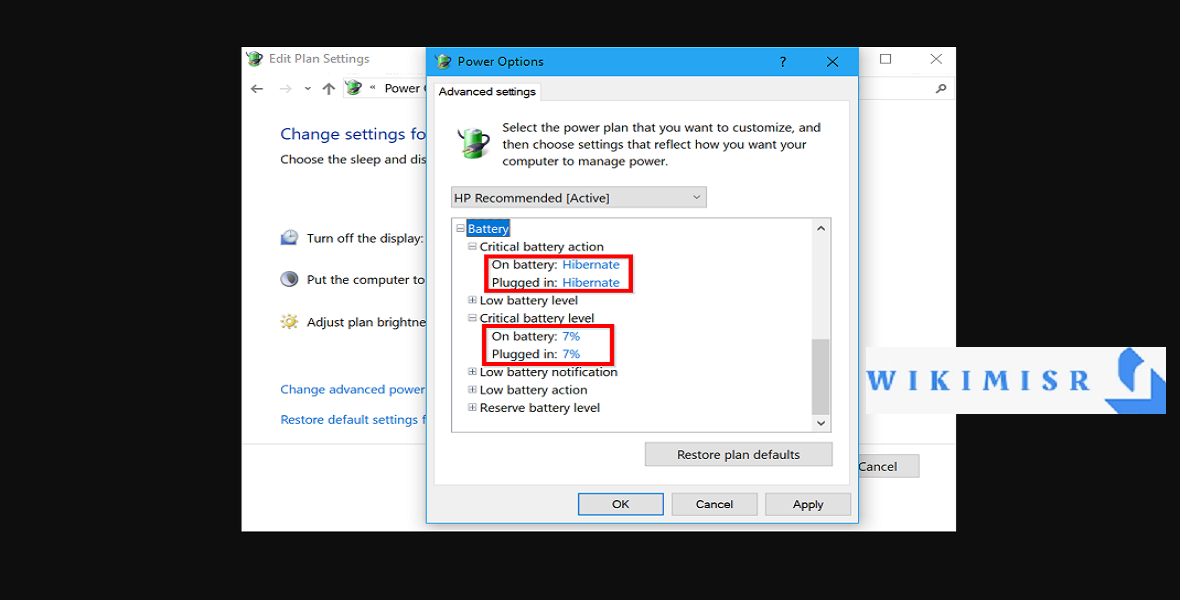
ملاحظة هامة
إذا كنت تريد معايرة البطارية أثناء عدم استخدام الكمبيوتر، فتأكد من عدم ضبط الكمبيوتر على وضع السكون أو الإسبات أو إيقاف تشغيل الشاشة تلقائيًا أثناء الخمول. إذا دخل الكمبيوتر تلقائيًا في وضع توفير الطاقة أثناء غيابك، فسيوفر الطاقة ولن ينفد بشكل صحيح. للعثور على هذه الخيارات، توجه إلى لوحة التحكم> الأجهزة والصوت> خيارات الطاقة> تغيير إعدادات خطة الطاقة.
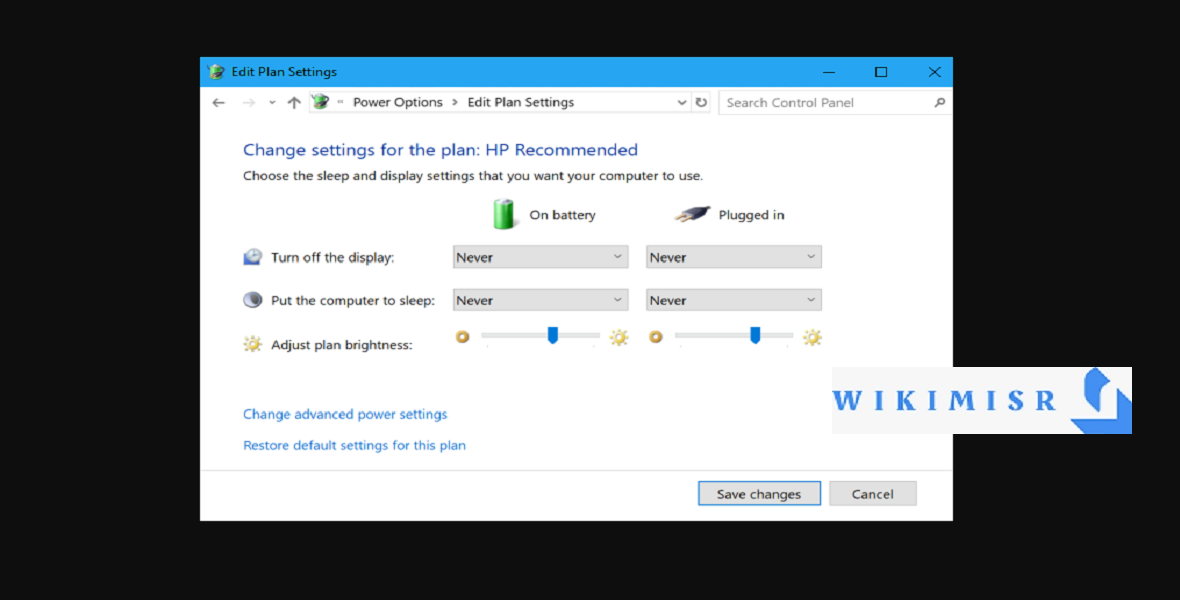
- اسمح لجهاز الكمبيوتر بالراحة لمدة خمس ساعات أو نحو ذلك بعد أن يتم إسباته أو إيقاف تشغيله تلقائيًا.
- وصل جهاز الكمبيوتر الخاص بك مرة أخرى بالمأخذ وشحنه بالكامل حتى 100%، حيث يمكنك الاستمرار في استخدام جهاز الكمبيوتر الخاص بك بشكل طبيعي أثناء شحنه.
- تأكد من ضبط أي إعدادات لإدارة الطاقة على قيمها العادية. على سبيل المثال، ربما تريد أن يقوم جهاز الكمبيوتر الخاص بك بإيقاف تشغيل الشاشة تلقائيًا ثم الانتقال إلى وضع السكون عند عدم استخدامها لتوفير طاقة البطارية، ويمكنك تغيير هذه الإعدادات أثناء شحن الكمبيوتر.
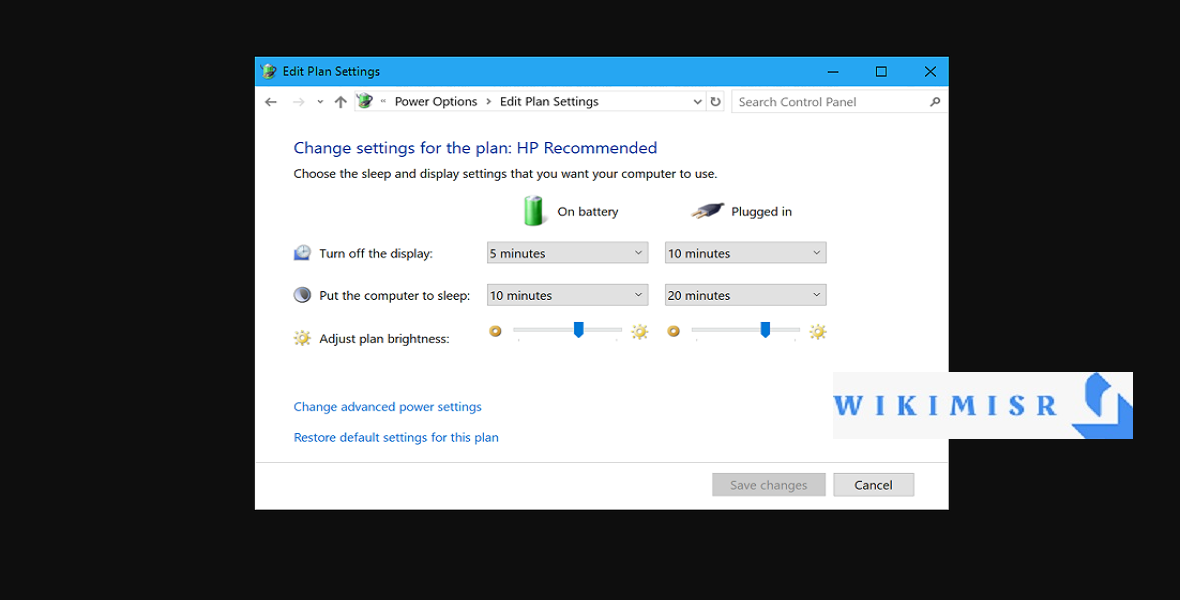
يجب أن يقوم الكمبيوتر المحمول الآن بالإبلاغ عن مقدار أكثر دقة لعمر البطارية، مما يوفر لك أي عمليات إيقاف مفاجئة ويعطيك فكرة أفضل عن مقدار طاقة البطارية لديك في أي وقت.
مفتاح المعايرة هو السماح للبطارية بالعمل من 100% إلى فارغة تقريبًا، ثم شحنها بالكامل حتى 100% مرة أخرى، وهو ما قد لا يحدث في الاستخدام العادي. بمجرد اجتياز دورة الشحن الكاملة هذه، ستعرف مقدار الطاقة التي تحتوي عليها البطارية، وتحصل على قراءات أكثر دقة.
